NoLED – aktivní notifikace stvořeny nejen pro SuperAMOLEDy
- Recenze
-
 Jan Dolejš
Jan Dolejš - 20.8.2013
- 37

Pokud váš telefon nedisponuje notifikační diodou, je nemožné z ležícího telefonu vypozorovat, zda jste zmeškal, nebo nezmeškal nějakou událost. Dnes se podíváme na aplikaci NoLED, která tento problém vyřeší za vás – decentně totiž promítne zmeškanou událost přímo na váš displej. Jistě cítíte, že jásat budou hlavně uživatelé mobilních telefonů s displejem SuperAMOLED, u kterých nebude aplikace spotřebovávat téměř žádnou energii.
Proč aktivní notifikace?
Spousta mobilních telefonů je vybavena notifikační diodou, která vás upozorní, pokud jste zmeškal nějakou událost. Z barvy diody dokonce můžete vyčíst v určité míře také druh notifikace (pokud je telefon vybaven vícebarevnou diodou). Stále je ovšem mezi námi obrovské množství přístrojů, které takto upozornit zkrátka neumí. A zde přicházejí na řadu aktivní notifikace, které využijí přímo displej a zobrazí na něm notifikace. Displej je ovšem největší konzument elektrické energie, a tak je potřeba notifikace nastavit tak, aby splnily účel a zároveň nespotřebovaly zbytečně moc procent naší baterie. Obrovskou výhodu mají majitelé přístrojů s displejem SuperAMOLED, neboť ten dokáže zobrazit pouze jednotlivé pixely a v případě pár svítících bodů bude spotřeba zanedbatelná.
NoLED – dokonalý pomocník s notifikacemi
K nejlepším aplikacím, které dokážou zobrazit notifikace na displej, patří bezesporu NoLED. Ten je navíc k dispozici zdarma. Vyniká především širokými možnostmi nastavení a umí zobrazit také notifikace aplikací třetích stran.
Jak to vypadá?
V případě, že dorazí nějaká notifikace, displej zamknutého přístroje se rozsvítí a zobrazí ikonku události (či barevnou tečku), která se navíc po displeji po pravidelných intervalech přemisťuje (zabrání vypalování pixelů u SuperAMOLEDů). Volitelně je pak možné nechat zobrazit hodiny či počasí. Aplikaci také můžeme naučit, aby se po delším stisku notifikace zobrazila rovnou aplikace, která notifikaci způsobila.
Nastavení aplikace
V první řadě musíme tento prvek aktivovat – zaškrtneme tedy volbu Zapnout NoLED.
Dalším krokem je Nastavení upozornění. Zde určíme, jak bude vypadat notifikace na displeji pro danou událost. Je možné zobrazit ikonu aplikace, nebo pouze barevnou tečku. Zaškrtávátky také zvolíme, které notifikace si přejeme a nepřejeme zobrazovat. Pamatujete na starší Nokie, které stále zobrazovaly čas? I tuto možnost NoLED nabízí díky položce Zobrazení času. Stejně je možné zobrazit počasí – je však nutné doinstalovat z Google Play vybraný plugin.
NoLED si poradí také s upozorněními z dalších aplikací – slouží k tomu položka Monitorované aplikace, kde si můžete sami navolit, jaké aplikace má NoLED hlídat.
Jak budou nastavené notifikace na displeji vypadat, si můžete vyzkoušet volbou Test.
Pokud se vám velikost ikon či jejich design nelíbí, zavítejte do sekce Schémata. Zde si může každý zvolit, jak velké ikony budou, případně si stáhnout jiný vzhled ikon.
Výbornou volbou je Spuštění aplikací, díky které stačí nechat delší dobu prst na vybrané ikonce a spustí se ihned daná aplikace.
Při nastavení nesmíme opomenout sekci Prvky úspory energie. Právě zde totiž nastavíme trvání notifikace (= dobu zhasnutí displeje), jas displeje, blikání displeje či zrušení notifikací pomocí senzorů polohy.
Nechcete být v noci rušeni? Aktivujte funkci Čas a spánek! V tento definovaný čas zkrátka zůstane displej vypnutý, i když se nějaká notifikace objeví.
Pokud vám nestačí pouhé zobrazení událostí na displeji, můžete nastavit také pravidelný zvukový tón či vibrace. Slouží k tomu volby Vibrace a Zvuková upomínka.
Za zmínku stojí také sekce Ostatní nastavení, kde nalezneme možnost automatického zapnutí po startu, aktivování pouze v tichém režimu, skrytí navigačních kláves, stále zobrazení času, zpoždění notifikací a další.
TIP: Místo zobrazení notifikací na displeji můžete aktivovat pouze zvukové upozornění a notifikace na displeji vypnout pomocí volby Vypnout displej v sekci Prvky úspory energie.
Záloha a obnovení
Pokud jste si přizpůsobili nastavení notifikací podle svého a nechcete o toto nastavení přijít ani po vymazání aplikace, vybízí se zálohování. Aplikace je na tento případ dobře připravena a vše potřebné se ukrývá v sekci Záloha a obnovení.
Závěr
Aplikaci jsme se rozhodli otestovat po tom, co jsme vydali novinku o aktivních notifikacích z Motoroly Moto X. Spousta z našich čtenářů totiž tuto aplikaci doporučovala a my jim musíme dát za pravdu, že si to skutečně NoLED zaslouží. Plní přesně to, co slibuje, navíc si může uživatel doladit nastavení notifikací téměř do detailu. A co víc – aplikace je úplně zdarma. Majitelé přístrojů s displejem SuperAMOLED a absencí notifikační diody by neměli nechat tuto aplikaci bez povšimnutí. Skvěle se ovšem hodí na jakýkoliv jiný telefon – při správném nastavení není spotřeba energie dramatická a již o žádnou událost nepřijdete.
Uchvácen mobilními technologiemi a veškerým dějstvím v oblasti IT. Google Android se stal mojí srdcovou záležitostí a nehodlám se jej jen tak vzdát. S oblibou… více o autorovi




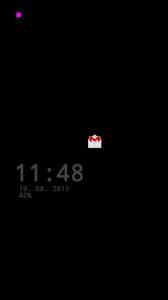
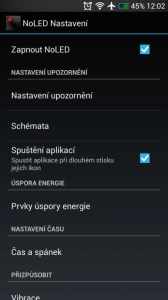
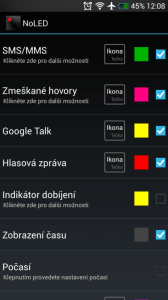
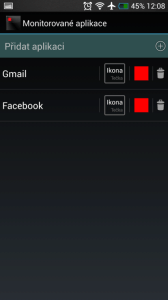
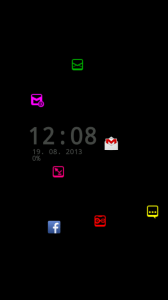




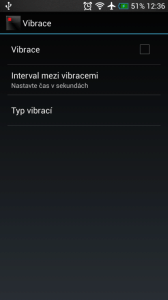
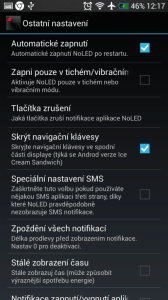



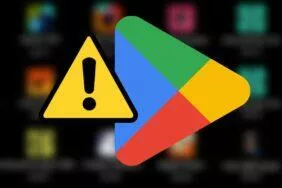

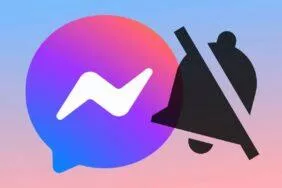
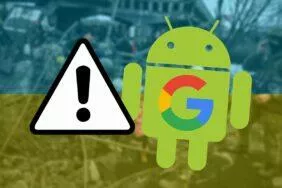


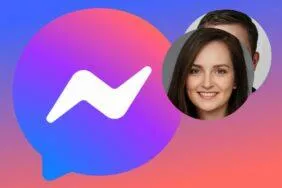
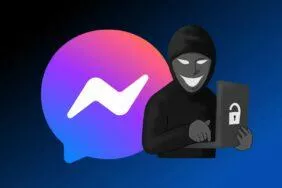
Komentáře (37)
Přidat komentář